Photoshop制作一个精细的导航按钮(2)
来源:夕木木
作者:不详
学习:443人次
2、在工具箱上选择椭圆图标并设置如图。

3、新建一个图层,然后填充一个颜色。
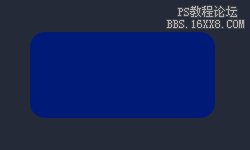
4、在调色板上设置如下。

5、使用渐变拉出线性渐变,渐变效果如下。
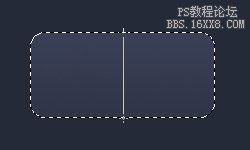
3、新建一个图层,然后填充一个颜色。
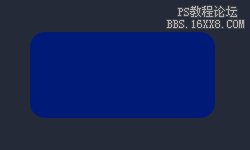
4、在调色板上设置如下。

5、使用渐变拉出线性渐变,渐变效果如下。
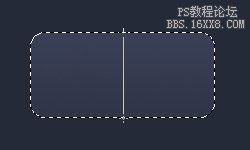
学习 · 提示
相关教程
关注大神微博加入>>
网友求助,请回答!







